怎么修改IE浏览器默认下载位置
IE是Windows系统自带的浏览器软件,有些用户想知道怎么修改IE浏览器默认下载位置,接下来小编就给大家介绍一下具体的操作步骤。
具体如下:
1. 首先第一步根据下图箭头所指,先点击左下角【开始】图标,接着依次点击【Windows附件-Internet Explorer】选项。
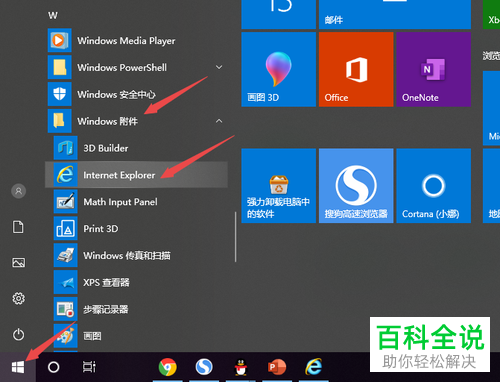
2. 第二步打开浏览器后,根据下图箭头所指,点击右上角【齿轮】图标。

3. 第三步在弹出的菜单栏中,根据下图箭头所指,点击【查看下载】选项。

4. 第四步打开【查看下载】窗口后,根据下图箭头所指,点击左下角【选项】。

5. 第五步打开【下载选项】窗口后,先找到【默认下载位置】菜单,接着根据下图箭头所指,点击【浏览】。
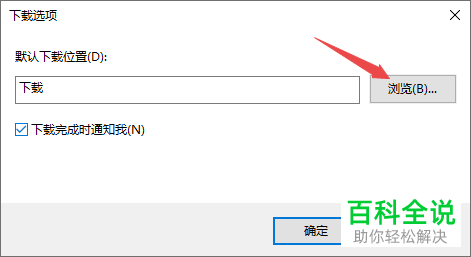
6. 第六步在弹出的窗口中,根据下图箭头所指,先选择目标位置,接着点击【选择文件夹】选项。
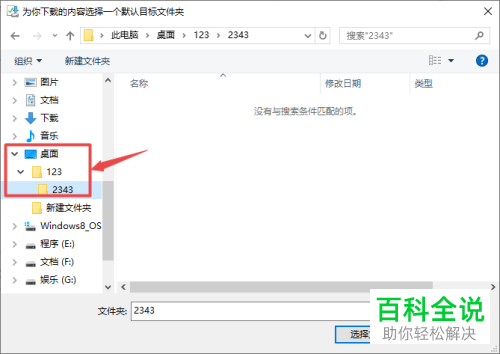
7. 最后设置完成,根据下图箭头所指,点击【确定】选项。

以上就是怎么修改IE浏览器默认下载位置的方法。
赞 (0)

